Внимание! На данный момент к сожалению все Российские телефоны Microsoft отключены из-за действующих ограничений. Для телефонной активации Windows 7 можете воспользоваться следующими опциями:
1) Можете написать нам в техподдержку со скриншотом окна активации по телефону — мы Вам вышлем ответный код подтверждения.
2) Рекомендуем! Либо воспользуйтесь бесплатным для наших клиентов автоматическим сервисом для автозвонка в текстовом режиме по инструкции ниже.
В данной статье мы рассмотрим процедуру активации Windows 7 по телефону, инструкция подходит для любых версий Windows 7.
1) Первое, что Вам нужно — это сам ключ активации Windows 7, если у Вас нет лицензионного ключа активации, то приобрести его можете в нашем каталоге. Различные редакции Windows 7 по самым низким ценам от 649 ₽. Моментальная доставка на Вашу электронную почту сразу после оплаты. Гарантия и техподдержка от нашего магазина.
2) После того, как Вы убедились, что у Вас есть в наличие ключ активации для Вашей версии Windows 7, приступаем к самой активации по телефону.
Нажимаем на кнопку Пуск, в поиске вводим cmd => Далее в выданном результате на CMD нажимаем правой кнопкой мыши => Запуск от имени администратора. Это важно, иначе активация не пройдет.
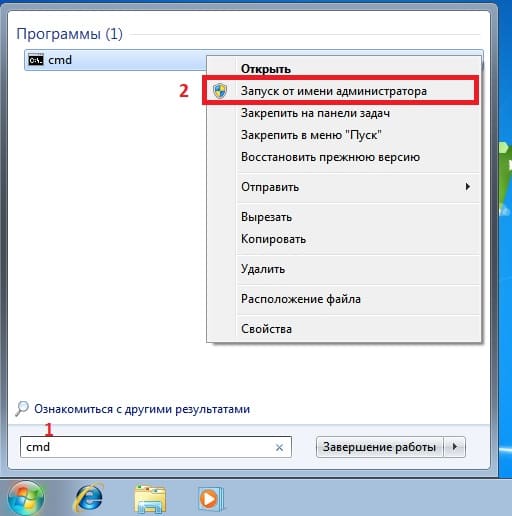
3) После вводим в командную строку следующую команду: slmgr -ipk XXXXX-XXXXX-XXXXX-XXXXX-XXXXX (где «Х» — это сам ключ). После нажимаем Enter на клавиатуре, у Вас должно выдать сообщение: «Успешно установлен ключ продукта: XXXXX-XXXXX-XXXXX-XXXXX-XXXXX».
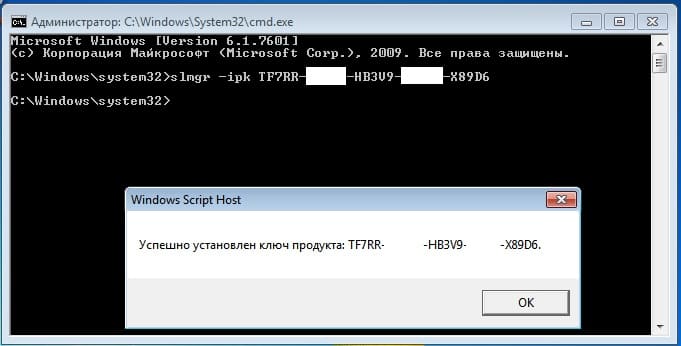
4) Далее следующей командой вводим: slui 4 и так же нажимаем Enter.
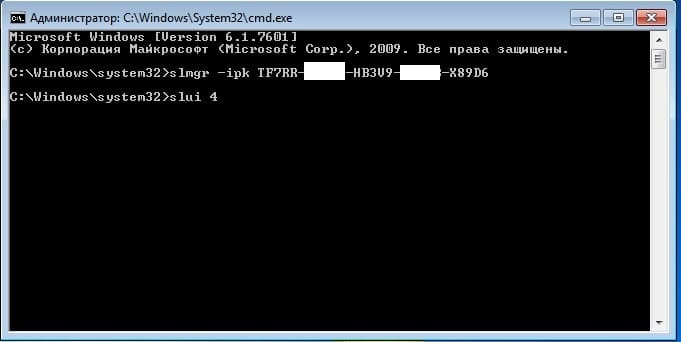
5) Следующим окном выбираете Вашу страну местонахождения, на примере мы выберем «Россия» из выпадающего меню.
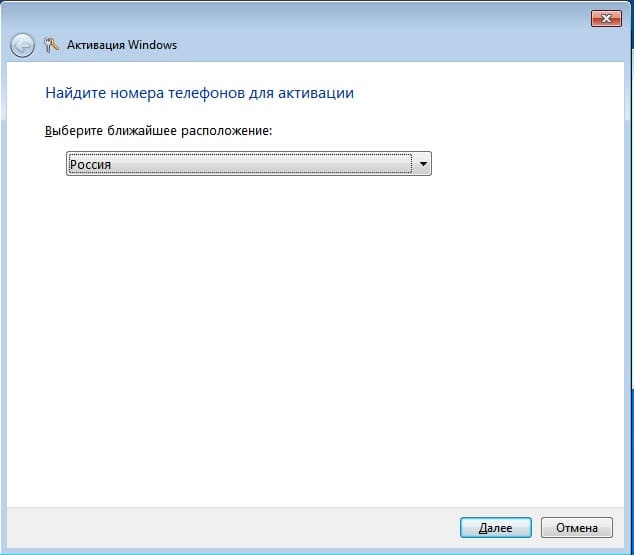
6) Далее у Вас выйдет само окно активации по телефону. Внимание! Российские номера телефонов, которые указаны в окне активации по телефону Windows 7 — сейчас не работают.
Скопируйте ваш код установки, он вам понадобится далее для того, чтобы активировать продукт в текcтовом режиме.
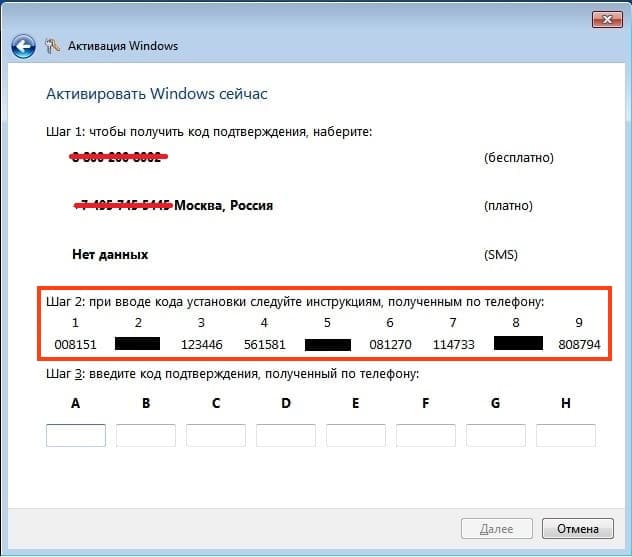
7) Приступаем к активации по телефону в текстовом режиме.
— Переходим на следующую страницу автоматической активации по телефону в текстовом режиме.
1. Вводите Вашу электронную почту, которую Вы указывали при оплате товара на нашем сайте.
2. Далее вводите код установки из Вашего окна активации по телефону. После нажимаем кнопку «Старт».
3. После вы получите ответный код подтверждения 8 блоков от А до Н по 6 цифр.
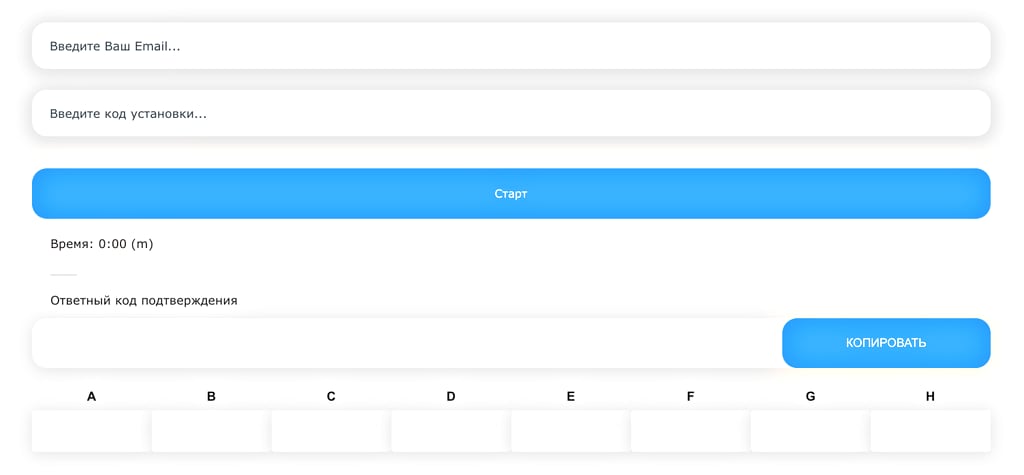

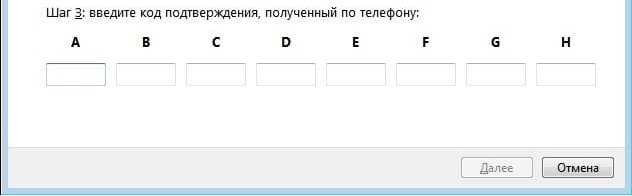
9) Если все прошло успешно у Вас выйдет окно как на скриншоте ниже с надписью «Успешная активация».
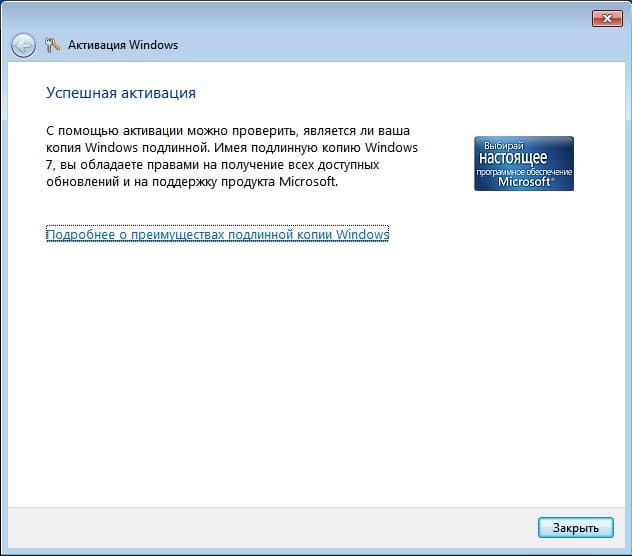
10) Теперь Вы можете зайти в меню «Свойства» системы и проверить, что Ваша система активирована успешно.
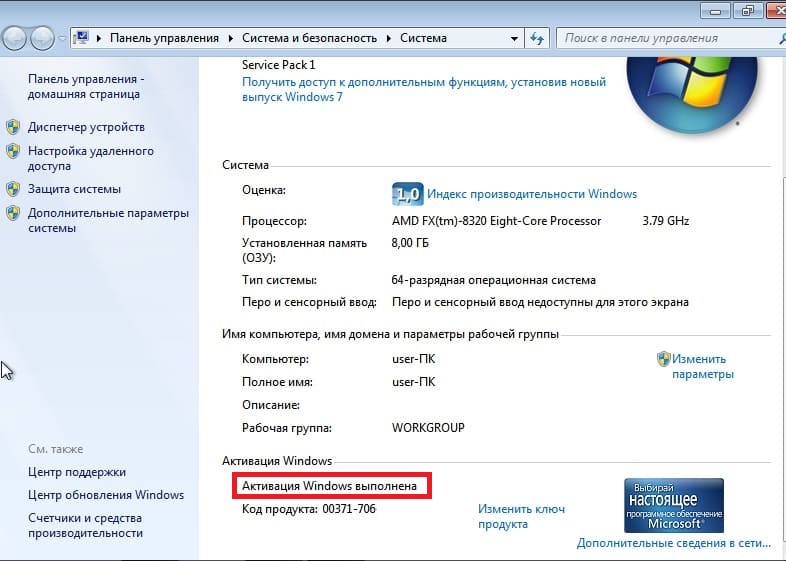
Лицензионный ключ активации Windows 7 от
Applies ToWindows 7 Windows 8.1 Windows 10 Windows 11
Activation helps verify that your copy of Windows is genuine and hasn’t been used on more devices than the Microsoft Software License Terms allow. There are three methods to which you can activate your product: Online via the internet, by telephone using our automated systems, and by a live support advocate.
Online: When you begin activation, Windows will try to use your internet connection to activate online. If you have problems activating online or don’t have an internet connection, you can activate by phone. Follow the “Activate using an Internet Connection” method below to attempt via the internet.
Automated System & Live Support Advocate: To get the telephone number for activation support, follow the “Activate by Phone” method below. You will get the option to activate your device over the phone. Please attempt to activate using this method and if you’re not able to complete activation successfully, you will be connected to Microsoft support for your region and country.
To activate Windows 11 using an internet connection:
As Windows 11 will automatically activate if you are connected to the internet, you can confirm your activation status by selecting Start > Settings > System > Activation and looking under Windows.
If online activation fails, first try the activation troubleshooting in Activate Windows.
To activate Windows 11 by phone:
-
Select Start > Settings > System > Activation.
-
Under Activate Windows Now section, select Activate by Phone.
To activate Windows 10 using an internet connection:
As Windows 10 will automatically activate if you are connected to the internet, you can confirm your activation status by selecting Start > Settings > Update & Security > Activation and looking under Windows.
If online activation fails, first try the activation troubleshooting in Activate Windows 10.
To activate Windows 10 by phone:
-
Select Start > Settings > Update & Security > Activation.
-
Under Activate Windows Now section, select Activate by Phone.
-
Select your location (or the location nearest to you) from the drop-down list, and then select Next.
-
Call one of the available phone numbers listed. An automated system will guide you through the activation process.
-
If you’re not able to complete activation successfully, you will be connected to Microsoft support for your region and country.
Or, if you do not have the Activate by Phone option:
-
Press Windows logo key + R, type slui 4 in the Open box, and select OK.
-
Select your location (or the location nearest to you) from the drop-down list, and then select Next.
-
Call one of the available phone numbers listed. An automated system will guide you through the activation process.
-
If you’re not able to complete activation successfully, you will be connected to Microsoft support for your region and country.
Support for Windows 8.1 has ended
Support for Windows 8.1 ended on January 10, 2023. We recommend you move to a Windows 11 PC to continue to receive security updates from Microsoft.
Learn more
When you begin activation, Windows will try to use your internet connection to activate online. If you have problems activating online or don’t have an internet connection, you can activate by phone.
To activate Windows 8.1 using an internet connection:
-
Select the Start button , type PC settings, and then select PC settings from the list of results.
-
Choose Activate Windows.
-
Enter your Windows 8.1 product key, select Next, and follow the instructions.
To activate Windows 8.1 by phone:
-
Select the Start button , enter PC settings, and then select PC settings from the list of results.
-
Select Activate Windows, and then select Contact customer support for help. You may be asked for an admin password or to confirm your choice.
-
Select your location (or the location nearest to you) from the drop-down list, and then select Next.
-
Call one of the available phone numbers listed. An automated system will guide you through the activation process.
If you’re experiencing activation issues, see Why can’t I activate Windows and Get help with Windows activation errors.
Support for Windows 7 ended on January 14, 2020
We recommend you move to a Windows 11 PC to continue to receive security updates from Microsoft.
Learn more
To activate Windows 7 using an internet connection:
-
Select the Start button , right-click Computer, select Properties, and then select Activate Windows now.
-
If Windows detects an internet connection, select Activate Windows online now. You might be asked for an admin password or to confirm your choice.
-
Enter your Windows 7 product key when prompted, select Next, and then follow the instructions.
To activate Windows 7 by phone:
-
Select the Start button , right-click Computer, select Properties, and then select Activate Windows now.
-
Choose Show me other ways to activate.
-
Enter your Windows 7 product key, and then select Next.
-
Select Use the automated phone system. You may be asked for an admin password or to confirm your choice.
-
Select your location (or the location nearest to you) from the drop-down list, and then select Next.
-
Call one of the available phone numbers listed. An automated system will guide you through the activation process.
If you’re experiencing activation issues, see Why can’t I activate Windows and Get help with Windows activation errors.
Need more help?
Want more options?
Explore subscription benefits, browse training courses, learn how to secure your device, and more.
После установки, ОС может быть использована в течение 30 дней, после которых она блокируется вплоть до ввода лицензионного ключа. Для активации ОС выполняем следующие действия.
- Нажимаем «Пуск». Правой кнопкой мыши жмем на «Компьютер» и выбираем «Свойства».
- В открытом окне появилась информация о компьютере и используемой версии операционной системы. Для активации кликаем по ссылке «Активировать Windows сейчас».
- В открытом окне указываем метод активации ОС – напрямую через интернет или по телефону.
- Если нужно «Активировать Windows через интернет», то вводим ключ продукта, который напечатан на коробке с лицензионным диском. Читаем сообщение об успешном завершении процедуры.
- Если нет доступа к интернету, то используем получение кода по телефону. Отмечаем пункт «Показать другие способы активации». Дальше вводим ключ продукта, указанный на коробке с диском операционной системы. Нажимаем «Использовать автоматическую телефонную систему». Дальше указываем страну и звоним по телефону, указанному на экране.
- Следуем инструкциям автоответчика. При помощи клавиатуры телефона вводим код продукта, который будет указан на экране. Дальше автоматической программой будет сообщен код, который необходимо ввести в окне программы.



Загрузка…
Статья подготовлена при участии
ВНИМАНИЕ! 2 декабря 2024 года телефоны Microsoft перестали работать.
(Мы создали бота активации, теперь активация удобнее и быстрее)
Актуальный способ активации продуктов Microsoft по телефону здесь: перейти
1. Первое, что Вам нужно — это сам ключ активации Windows 7, если у Вас нет лицензионного ключа активации, то приобрести его можете в нашем каталоге. Это самая низкая цена в интеренете! Быстрая доставка на Вашу электронную почту сразу после оплаты. Гарантия и техподдержка от нашего магазина.
2. После того, как Вы убедились, что у Вас есть в наличие ключ активации для Вашей версии Windows 7, приступаем к самой активации по телефону.
Нажимаем на кнопку Пуск, в поиске вводим cmd => Далее в выданном результате на CMD нажимаем правой кнопкой мыши => Запуск от имени администратора. Это важно, иначе активация не пройдет.
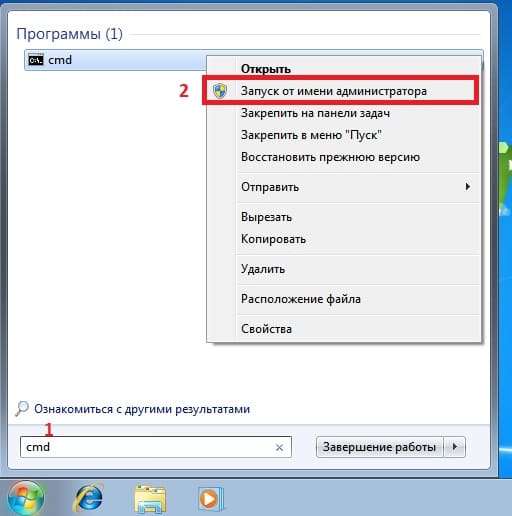
3) После вводим в командную строку следующую команду: slmgr -ipk XXXXX-XXXXX-XXXXX-XXXXX-XXXXX (где «Х» — это сам ключ). После нажимаем Enter на клавиатуре, у Вас должно выдать сообщение: «Успешно установлен ключ продукта: XXXXX-XXXXX-XXXXX-XXXXX-XXXXX».
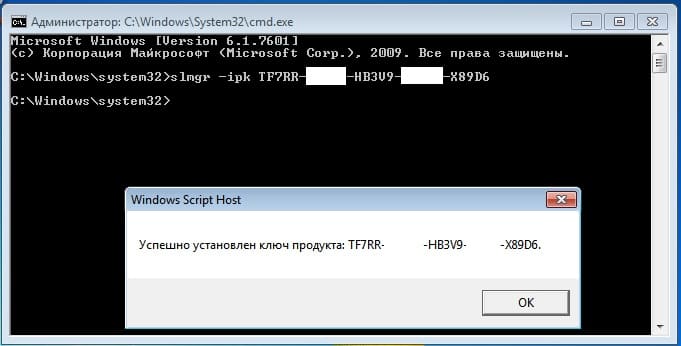
4) Далее следующей командой вводим: slui 4 и так же нажимаем Enter.
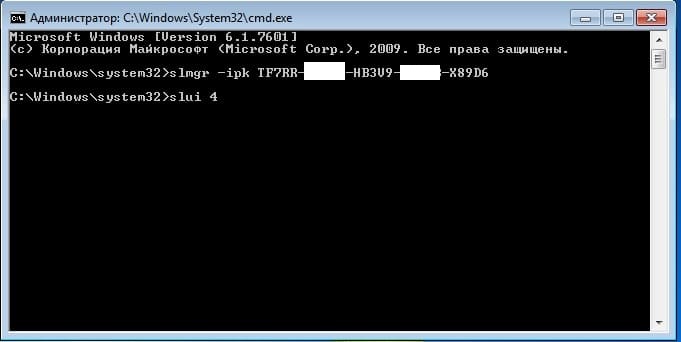
5) Следующим окном выбираете Вашу страну местонахождения, на примере мы выберем «Россия» из выпадающего меню.
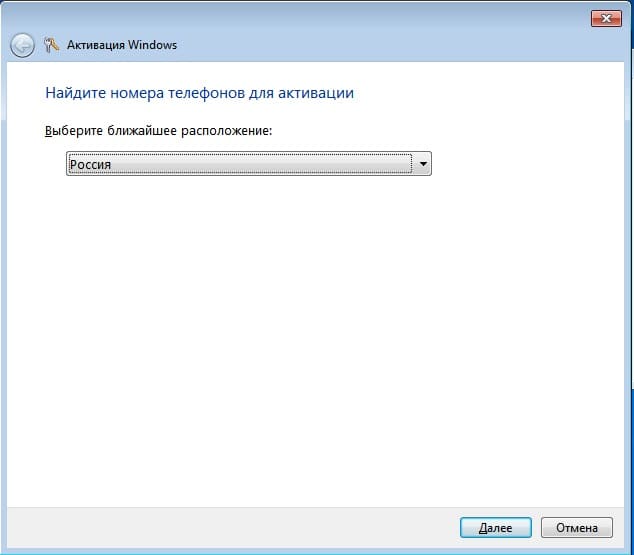
6) Далее у Вас выйдет само окно активации по телефону. Внимание! Номер Microsoft изменился, актуальный номер: +74959167041. Звоните по указанному номеру и заходите в следующие меню по подсказкам робота: Что бы активировать Windows вас попросят нажать 1. После активировать Windows 7 — кнопка 2. После нажимаете 1 подтверждая, что перед Вами экран активации. Далее вводите ID установки из шага 2 как на скриншоте ниже (Внимание, на скриншоте — это пример, в Вашем окне активации по телефону у Вас будет свой код установки и роботу необходимо будет ввести именно его).
После ввода цифр роботу, робот Вас спросит на скольких компьютерах уже был установлен ключ, нужно ответить «ноль».
Далее вводим ответные цифры от робота, которые нужно будет ввести в поля ввода от А до Н и активируем Windows 7.
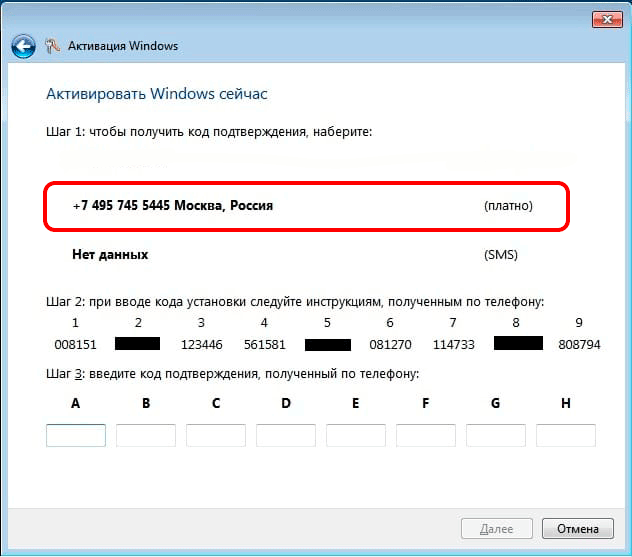
7) Если все прошло успешно у Вас выйдет окно как на скриншоте ниже с надписью «Успешная активация».
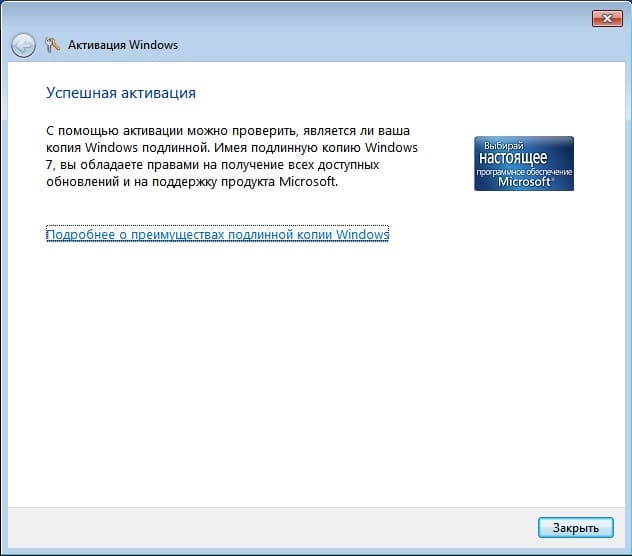

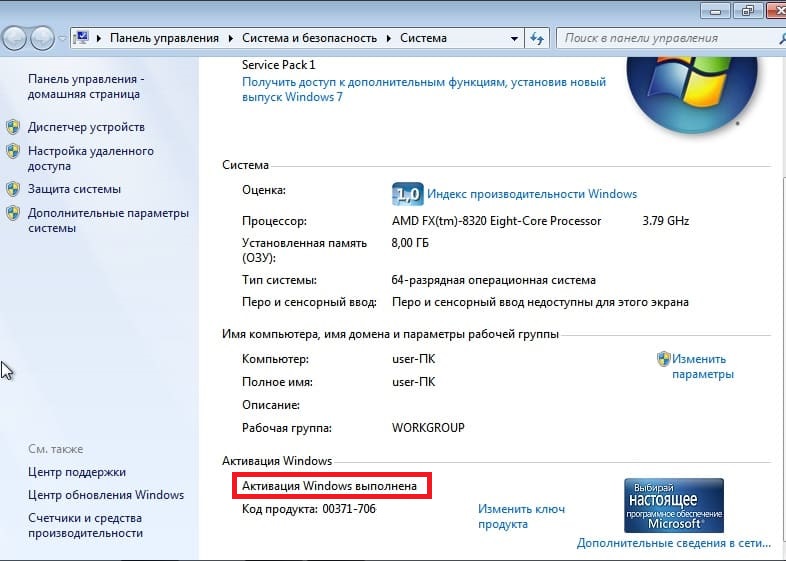
Процесс установки операционной системы Windows 7 предоставляет возможность отложить активацию. После инсталляции можно без ограничений пользоваться ОС в течение 30 дней. Однако после месяца использования все равно придется воспользоваться ключом. При наличии лицезии можно выполнить активацию и пользоваться операционной системой без каких-либо ограничений. Рассмотрим три способа: как активировать виндовс 7 через Cmd, через интернет путем подключения к серверу Microsoft или по телефону.
Способ первый: активация онлайн
Итак, как активировать виндовс 7? При наличии подключения к интернету процедура активации сильно упрощается. После включения ПК проверяем наличие доступа в интернет (если вы знаете что проблем с интернетом нет, вы можете пропустить следующие 5 шагов):
- Открываем панель управления: кнопка «Пуск» -> «Панель управления»;
- Кликаем на пункт «Сеть» и далее выбираем «Сетевые подключения» — значок должен быть отмечен зеленым цветом;
Чтобы проверить доступность сервера Microsoft воспользуемся командной строкой и командой ping. Открыть командную строку можно следующим образом:
- Нажимаем комбинацию клавиш Windows+R;
- Вводим в открывшемся окне три буквы — CMD;
- вводим команду ping www.microsoft.com ;
Если ответ от сервера получен – купленный ключ активации Windows 7 будет успешно проверен. Для ввода ключа необходимо воспользоваться следующим алгоритмом:
- Нажимаем правой кнопкой мыши на «Мой компьютер» и в контекстном меню открываем пункт «Система»;
- Пролистываем отрывшееся окно в самый низ, до конца и нажимаем на фразу «Изменить ключ продукта»;
- После нажатия на экране отобразится окно с полем для ввода ключа длиной в 25 символов – дефисы будут проставлены автоматически. Лицензионный ключ дешево и быстро можно получить по следующей ссылке: Купить ключ активации Windows 7;
- После того, как ввод будет завершен, необходимо нажать кнопку «Далее» — начнется проверка актуальности ключа на серверах Microsoft (именно для этого нам требуется подключение к интернету).
После успешной проверки ключа статус операционной системы в разделе «Система» будет изменен на «активирована». Активация Windows 7 успешно выполнена.
Способ второй: активация по телефону
Иногда активация через интернет не срабатывает и на экране своего компьютера пользователь видит сообщения следующего типа (могут быть с другим текстом):
Причины подобного могут быть различными. В качестве альтернативного способа активировать Windows 7 можно использовать активацию по телефону. Для этого после ввода ключа активации Виндовс 7 и получения ошибки, следует выбрать пункт «Показать другие способы активации». Далее на экране компьютера будет отображено окно следующего вида:
Выбираем пункт «Использовать автоматическую телефонную систему». Причем нам стоит заранее запастись бумагой и ручкой. Это позволит избежать повторных звонков. Робот диктует блоки символов достаточно быстро. Вводить их с клавиатуры неудобно, можно допустить ошибку. Альтернатива – запись данных средствами телефона. Однако это не всегда удобно и возможно. Процесс активации Windows 7 по телефону включает основные этапы:
- Выбираем страну, из которой будет осуществляться звонок (в раскрывающемся списке необходимо выбрать вашу страну);
- После выбора страны на экране будет отображен список номеров телефонов, по которым можно будет позвонить для активации;
- Позвонив по телефону, робот предложит ввести обозначенные блоки цифр – важно вводить все в строгой очередности;
- Продиктованные блоки цифр также необходимо будет ввести в строгом порядке;
- Робот продиктует блоки для активации – тут нам понадобится ручка и бумага;
- Вводим все 9 группы цифр;
- Нажимаем кнопку «Далее».
Если все было сделано правильно – на экране будет отображено окно, оповещающее пользователя об успешной активации. Для продолжения работы следует нажать на кнопку «Закрыть». На этом процедура активации Windows 7 успешно завершается.
Способ третий: как активировать Windows 7 через командную строку
Для успешной активации убедитесь, что у вас есть лицензионный ключ. Если ключа нет, дешево и быстро приобрести возможно по этой ссылке: Купить ключ активации Виндовс 7. Чтобы начать процесс, важно открыть командную строку с нужными правами:
- Нажмите кнопку «Пуск» в левом нижнем углу экрана.
- Перейдите в раздел «Все программы» и выберите папку «Стандартные».
- Перейдите к пункту «Командная строка», вызовите контекстное меню правым кликом и выберите «Запуск от имени администратора».
Этот шаг обязателен, так как без административных прав команды для активации работать не будут. После запуска командной строки введите команду, которая устанавливает ваш лицензионный ключ:
slmgr.vbs -ipk XXXXX-XXXXX-XXXXX-XXXXX-XXXXX
Замените указанные символы на ваш уникальный ключ продукта. Убедитесь, что вы вводите его правильно, без ошибок. После установки ключа выполните команду для активации:
slmgr.vbs -ato
Эта команда отправляет запрос на сервер Microsoft, чтобы подтвердить подлинность вашего ключа. Если активация Виндовс 7 через Cmd выполнена правильно, то вы получите соответствующее уведомление.
Чтобы убедиться, что активация Вин 7 через командную строку прошла успешно, выполните команду:
slmgr.vbs -dli
После выполнения этой команды появится окно с информацией о состоянии активации. Убедитесь, что ваш ключ успешно зарегистрирован.
Вышеуказанные способы актуальны для активации всех редакций Windows 7: Ultimate (Максимальная), Pro (Профессиональная), Home Premium (Домашняя расширенная), Home Basic (Домашняя базовая) и Enterprise (Корпоративная).
